word图片一直在四处乱跳怎么办?
Hello!大家好,我是阿广,今天小编来分享一下“word图片一直在四处乱跳怎么办?”这篇文章,我们每天分享有用的知识,下面小编就来分享一下吧,大家一起来学习吧!(⊃‿⊂)
原料/工具
word
方法/步骤
第1步
Word可以处理各式各样的图片,它对图片有两种处理方式:图片要么是与文本成一条直线,要么是作为一个浮动的图片。
第2步
第一种方式即直线式。插入的图片周围就会出现大量的空白,当周围的文本移动的时候,这个图片也跟着移动,我们无法让它固定在页面上的某处。

第3步
第二种处理方式即作为浮动图片来处理,则会把此图片与一个图标是锚的“对象位置”关联起来——锚在哪儿出现,图片就在哪儿。可以把一张浮动的图片(以及它的“锚”)放在一个段落内或者让它紧挨着一个段落标记;此时必须选择图片环绕形式如下“四周型环绕”、“紧密型环绕”、“穿越型环绕(Through)”、“上下型环绕(Topand Bottom)”、“衬于文字下方(Behind Text)”和“浮于文字上方(In Front ofText)”
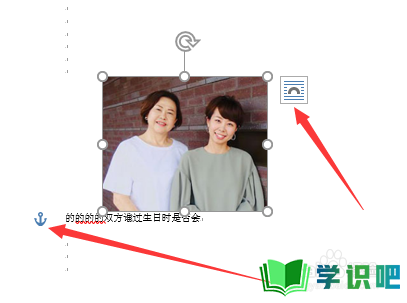
第4步
默认情况下“对象位置”图标即那个锚图标则会被隐藏起来。把“锚”显示出来会让你更加容易、准确的看到Word把图片“锚”在文档中何处。这样,如果一张图片意外的移动到了下一页,你就能看见它在哪儿,然后可以把它移到你想要的目的地。
“对象位置”图标即锚图标的显示方法如下:点击“文件”标签,依次选择“选项”——“显示”。在“始终在屏幕上显示这些格式标记”部分,选中“对象位置”前面的那个复选框,接着点击“确定”。
温馨提示
以上就是“word图片一直在四处乱跳怎么办?”的全部内容了,不知道小伙伴们学会了吗?学识吧还为大家提供了超多百科知识文章,感兴趣的小伙伴们可以关注学识吧并给小编点赞哦!(⊃‿⊂)
